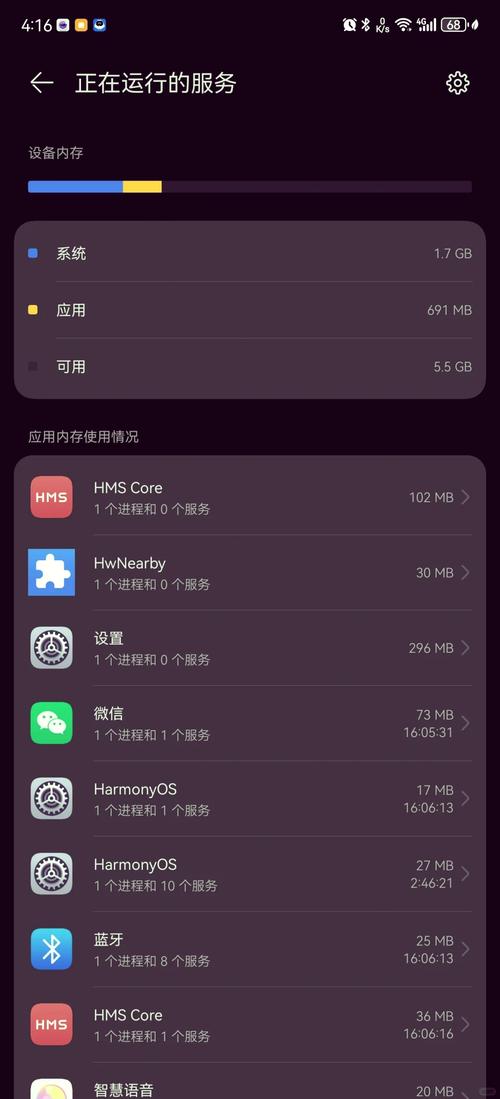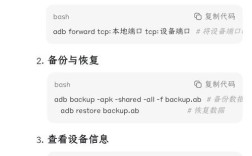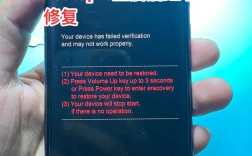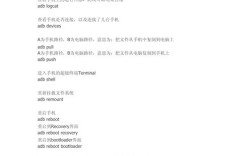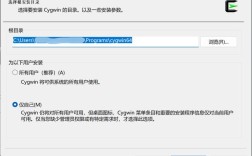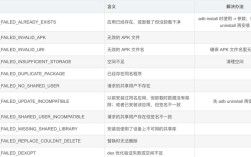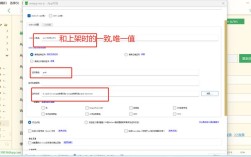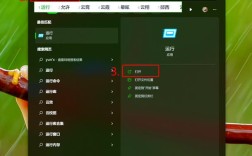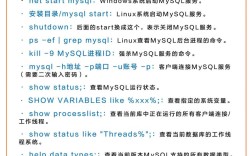安卓系统更新后出现“无命令”错误,通常是指设备在启动过程中无法找到或执行有效的系统指令,导致停留在包含“Error: No command”或类似提示的界面上,这一错误多发生在系统更新中断、文件损坏或引导配置异常的情况下,属于较为严重的系统故障,但通过正确的方法通常可以修复,以下从错误原因、排查步骤、解决方案及预防措施等方面进行详细说明。
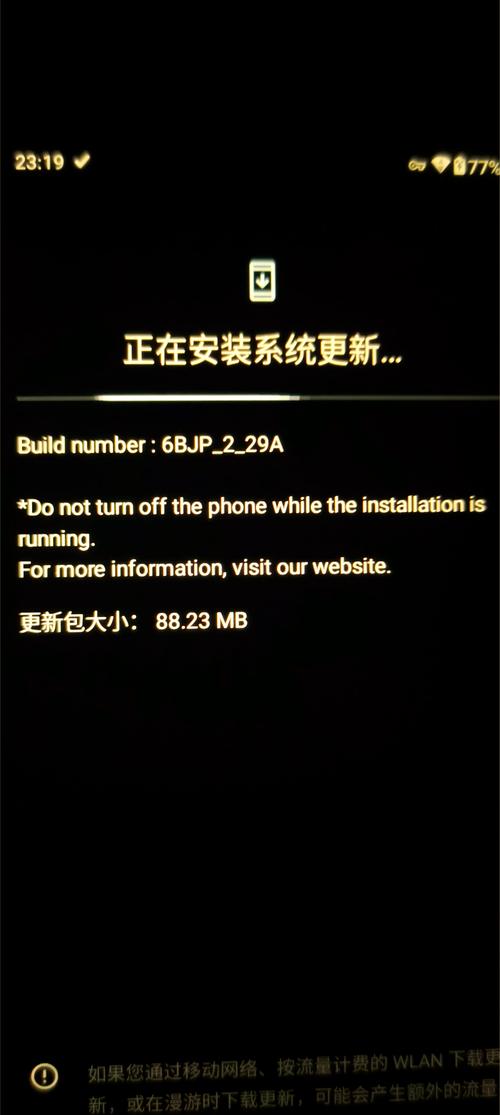
错误原因分析
“无命令”错误的核心问题在于安卓设备的引导程序(Bootloader)或恢复模式(Recovery)无法加载或执行系统更新包,常见原因包括:
- 更新过程中断:系统更新时因电量不足、网络中断或操作失误导致更新包未完整下载或安装,造成系统文件损坏。
- 引导分区损坏:引导分区(如boot、recovery)存储了系统启动的关键指令,若该分区因错误操作或病毒感染损坏,可能导致“无命令”错误。
- 第三方修改:设备曾root或刷入第三方ROM/Recovery,导致引导配置与官方系统不兼容。
- 缓存分区冲突:系统更新后,缓存分区(cache)中的残留数据与新系统冲突,引发启动异常。
- 硬件故障:极少数情况下,存储芯片或内存硬件损坏也可能导致类似问题。
排查与解决步骤
第一步:强制重启与进入安全模式
- 强制重启设备:长按“电源键”+“音量减小键”约10-15秒,强制重启设备,部分设备组合键可能不同(如华为为“电源键+音量上键”),需参考厂商说明,此操作可清除临时性系统错误,有时能直接解决问题。
- 进入安全模式:若强制重启无效,尝试进入安全模式,不同品牌进入方式不同(如三星长按“电源键”后长按“关机”提示;长按“音量减小键”+“电源键”至开机后松开“电源键”),安全模式下仅加载系统核心应用,可判断是否为第三方软件冲突导致的问题,若安全模式正常,可能是预装软件或更新后的兼容性问题,需卸载最近更新的应用或还原系统。
第二步:进入恢复模式并清除缓存
若安全模式无效,需通过恢复模式修复:
- 进入恢复模式:关机状态下,长按“电源键”+“音量增大键”或“音量减小键”进入Recovery界面(具体组合键需查阅设备型号),常见界面如Android Recovery、Team Win Recovery Project(TWRP)等。
- 清除缓存分区:在Recovery界面通过音量键选择“Wipe cache partition”(清除缓存分区),确认执行,此操作不会删除个人数据,仅清除系统临时文件,解决因缓存冲突导致的问题。
- 重启设备:选择“Reboot system now”重启,观察是否恢复正常,若仍提示“无命令”,则需进一步排查系统文件损坏问题。
第三步:重新刷写系统镜像
清除缓存无效时,可能是系统更新包或引导分区损坏,需重新刷写系统:
- 准备工具与文件:
- 电脑端安装设备对应的USB驱动程序。
- 下载官方原厂系统固件(ROM),确保版本与设备型号完全匹配(可通过官网或第三方可靠站点如XDA Developers获取)。
- 安刷机工具(如华为的eRecovery、小米的Mi Flash,或跨平台工具如SP Flash Tool)。
- 进入Fastboot模式:关机状态下,长按“电源键”+“音量减小键”进入Fastboot模式(部分设备需组合键不同)。
- 刷写固件:
- 华为/小米等品牌:通过电脑端官方工具(如eRecovery、Mi Flash)选择固件包,按提示刷写,工具会自动校验文件完整性并覆盖损坏的系统分区。
- 其他品牌或无官方工具时:使用Fastboot命令手动刷写(需先解锁Bootloader),将固件文件解压,通过命令行执行
fastboot flash boot boot.img、fastboot flash system system.img等命令(具体文件名需根据固件调整),完成后输入fastboot reboot重启。
- 注意事项:刷写过程中确保电量充足(建议50%以上),避免断开USB连接,若使用第三方工具,务必确认文件来源可靠,避免二次损坏。
第四步:恢复出厂设置或返厂维修
若以上步骤均无效,可能是硬件故障或引导分区严重损坏:
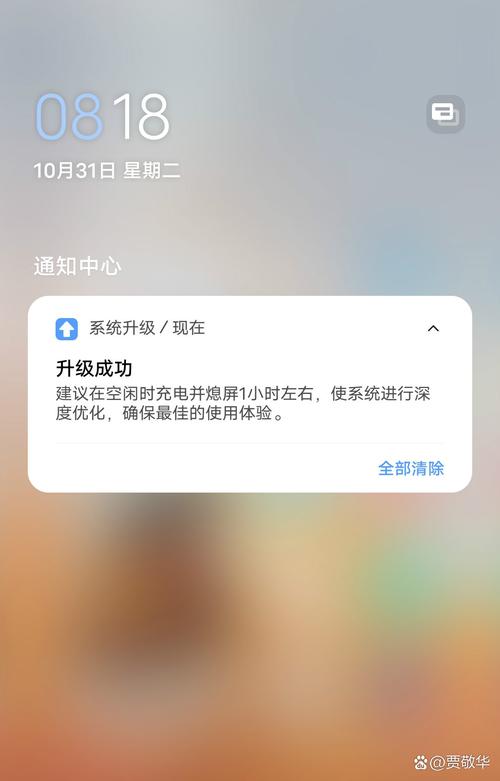
- 恢复出厂设置:在Recovery模式中选择“Wipe data/factory reset”(清除数据/恢复出厂设置),此操作会删除所有个人数据,包括应用、照片等,需提前备份,完成后重启设备,系统将重新初始化。
- 联系官方售后:若恢复出厂设置后仍提示“无命令”,可能是存储芯片或主板故障,需联系厂商售后进行检测维修,自行拆机可能导致保修失效,不建议非专业人员操作。
预防措施
- 更新前备份数据:系统更新前通过云服务(如Google Drive、华为云空间)或电脑备份重要数据,避免数据丢失。
- 确保更新环境稳定:更新时连接稳定Wi-Fi,保持电量在50%以上,或直接使用充电器连接电源。
- 避免第三方修改:非必要不root设备,不随意刷入第三方ROM或Recovery,减少系统兼容性风险。
- 定期清理缓存:通过设置中的“存储”选项定期清理系统缓存,避免缓存堆积导致异常。
- 及时更新安全补丁:保持系统为最新版本,修复已知漏洞,提高系统稳定性。
相关问答FAQs
问题1:安卓更新后出现“无命令”错误,是否会导致数据丢失?
解答:不一定,若通过清除缓存、重新刷写系统或恢复出厂设置解决,恢复出厂设置会删除所有个人数据,而清除缓存和刷写系统(不选择清除数据)通常不会丢失数据,但操作前建议提前备份,以防万一。
问题2:无法进入Recovery或Fastboot模式怎么办?
解答:若无法通过常规组合键进入Recovery或Fastboot,可尝试使用厂商提供的紧急刷机工具(如华为的eRecovery可通过特定按键组合在关机状态下启动),或通过电脑使用ADB命令强制进入(需已开启USB调试),若仍无效,可能是硬件按键故障,需联系售后检测。